Жайлбрейксиз Досторумду табууда жайгашкан жерди жасалмалоонун 6 жолу
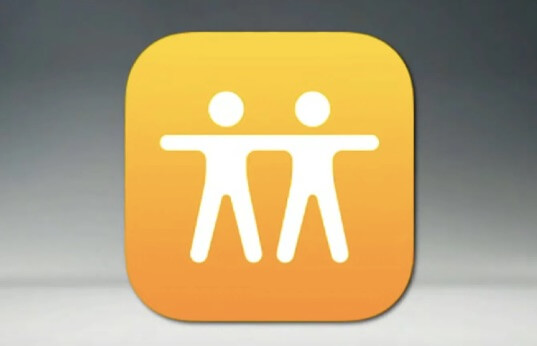
Find My Friends, мобилдик көз салуу колдонмосу жана кызматы, ал сиздин жайгашкан жериңизди аныктоо үчүн түзмөгүңүздүн GPS'ин колдонот.
Ошентсе да, бул өзгөчөлүктү ашыкча колдонуп, орунсуз максаттар үчүн сиздин жайгашкан жериңизди аныктоого аракет кылган адамдардан этият болушуңуз керек.
"Менин досторумду табуу" сайтында жайгашкан жерди жасалмалоо - бул көптөгөн адамдар купуялыгын сактоо үчүн кошулган чечим. iOS түзмөктөрүндө катуу чектөөлөр бар болсо да, Джейлбрейксиз эле Досторумду табууда жайгашкан жерди жасалмалоого болот.
Бул макалада биз "Менин iPhone-ду табуу" деген эмне, iPhone-да жайгашкан жерди жасалмалоонун бир нече жолдору, жайгашкан жерди жасалмалоо менен байланышкан тобокелдиктер жана "Досторумду табуу" сайтында жайгашкан жерди жасалмалоо боюнча көп берилүүчү суроолор жөнүндө сүйлөшөбүз. Көбүрөөк билүү үчүн окуңуз.
Досторумду табуу деген эмне?
Find My iPhone - бул iOS түзмөктөрүнө көз салуу кызматы жана колдонмо. Досторумду табуу жана iPhone-ду табуу эки жеке колдонмо болгон. Бирок 2019-жылы "Досторумду тап" жана "Айфонумду тап" экөө тең iOS 13 жана андан кийинки түзмөктөр үчүн "Мени тап" колдонмосуна бириктирилген. Колдонмо экөө тең Apple түзмөктөрү бар болсо, GPS жайгашкан жерин бөлүшкөн колдонуучуларга мүмкүнчүлүк берет.
Apple компаниясынын айтымында, колдонуучуда эң көп дегенде 100 трекер болушу мүмкүн. Көзөмөлдөөчүлөр колдонуучунун жайгашкан жерине байкоо жүргүзүп жаткандыгы тууралуу эскертүүсүз эле көзөмөлдөй алышат. Колдонмо купуялыкка байланыштуу көптөгөн маселелерди көтөрдү.
Жайлбрейксиз iPhone-ду табууда жайгашкан жерди жасалма кыла аласызбы?
Find My iPhone купуялыкка байланыштуу көптөгөн көйгөйлөрдү жаратты, анткени ал колдонуучунун так жайгашкан жерин колдонуучу билбестен көзөмөлдөйт. Көптөгөн iPhone колдонуучуларынын суроолорунун бири катары, Jailbreakсиз Досторумду табууда жайгашкан жерди кантип жасалмалоо керек.
ошондой эле, Find My iPhone'до жайгашкан жерди джейлбрейксиз шылдыңдоого болот. Компьютериңизге GPS спуферин орнотуу менен, iPhone'уңуздун жайгашкан жерин джейлбрейксиз эле өзгөртө аласыз. Ошентип, сиз түзмөгүңүздү джейлбрейк кылганыңыз үчүн iPhone'уңуздагы тутумуңуздун коопсуздугу коркунучтуу деп тынчсызданбаңыз.
Жайлбрейксиз Досторумду табууда жайгашкан жерди кантип өзгөртүү керек
Төмөндө iPhone'уңуздун жайгашкан жериңизди джейлбрейксиз жасалмалоону сунуштайбыз:
1-ыкма: Досторумду табууда жайгашкан жерди өзгөртүү үчүн колдонуңуз (iOS 17 колдоого алынат)
Досторумду табууда жайгашкан жерди өзгөртүүнүн эң жакшы жолдорунун бири бул Жайгашкан жерди алмаштыргыч. Location Changer - бул iOS түзмөгүңүздүн джейлбрейк кылууну талап кылбаган ар тараптуу үчүнчү тарап куралы. Демек, бул GPSти iPhone 15 Pro Max/15 Pro/15, iPhone 14/13/12/11, iPhone Xs/XR/X ж.
Аны кантип колдонуу керек:
Step 1. Биринчиден, Жайгашкан жерди өзгөрткүчтү компьютериңизге жүктөп алып орнотуп, андан кийин аны ачыңыз. Негизги терезеде "Жайгашкан жерди өзгөртүү" тандаңыз.

Кийинки терезе сизден iOS түзмөгүңүздү туташтырууну суранат. Кийинки этапка өтүү үчүн телефонуңузду USB кабели аркылуу туташтырыңыз.
кадам 2. Кийинки этапта, компьютериңизде картаны көрөсүз. Картада издөө кутучасына каалаган жериңизди киргизиңиз. Өзгөрткүңүз келген жерди тандагандан кийин, "Өзгөртүү үчүн баштоо" баскычын чыкылдатыңыз. Жана бул жер жайгашкан жериңизге негизделген бардык колдонмолоруңуз үчүн жаңы демейки жер катары коюлат, анын ичинде Досторумду табуу.


Метод 2: Burner iPhone колдонуңуз
Көптөр Менин Досторумду табууда жайгашкан жериңизди жасалмалоо үчүн iPhone'дун күйгүзүүчүсүн колдонуу жөнүндө айтып жатышат. Ошентип, биз аны сынап көрүүнү чечтик жана таң калыштуусу, бул иштеди.
Жайгашкан жериңизди жасалмалоо үчүн iPhone күйгүчтү колдонуу абдан жөнөкөй жана эч кандай техникалык жөндөмдү же үчүнчү тараптын тиркемесин талап кылбайт. Анын иштеши үчүн эки iPhone гана керек.
Жайгашкан жериңизди жасалмалоо үчүн iPhone'дун күйгүзүүчүсүн колдонуунун бирден-бир кемчилиги - сиз iPhone күйгүчтү каалаган жерге алып барышыңыз керек. Анын үстүнө, сен болмок сагындым билдирүүлөр адамдар Менин Досторумду табуу аркылуу сиз менен байланышууга аракет кылганда. Ошентсе да, эгерде сиз бул ыкманы колдонууга каршы болбосоңуз, анда ал кантип иштейт:
Step 1. Негизги iPhone'уңуздагы Досторумду табуудан чыгып, андан кийин аккаунтуңузга кирүү үчүн iPhone күйгүзүүчүсүн колдонуңуз.
кадам 2. iPhone күйгүчтү үй-бүлөңүз жана досторуңуз сиз деп ойлошу керек жерде сактаңыз, ушуну менен.
Метод 3: Double Location жүктөп алыңыз
Жайгашкан жериңизди бурмалоо үчүн колдоно турган дагы бир курал - Double Location. Бул ыкманын жакшы жагы - iPhone жайгашкан жериңизди өзгөртүү үчүн компьютердин кереги жок. Төмөндө аны кантип колдонуу керектиги боюнча эки жеңил кадам бар:
Step 1. Сиздин iPhone'уңузга Double Location жүктөп алып, орнотуңуз. Колдонмону ачканыңызда, сиз Google Карталар менен интерфейсти көрөсүз. Өзгөрткүңүз келген жерди тактаңыз жана координатты басып, аны көчүрүңүз.
кадам 2. "Позицияны бекитүү" баскычын чыкылдатыңыз жана сиз белгилеген жер бардык жайгашкан жерге негизделген колдонмолоруңуз үчүн, анын ичинде Досторумду табуу үчүн демейки жаңы жер болот.

Метод 4: FMFNotifier колдонуңуз
Досторумду табууда жайгашкан жериңизди бурмалоо үчүн колдоно турган дагы бир ыкма - FMFNotifier.
FMFNotifier колдонуу биз буга чейин сүрөттөгөн башка ыкмалардан айырмаланып турат. FMFNotifier jailbroken iPhone'дордо иштейт жана бул арзырлык, анткени ал кимдир бирөө жайгашкан жериңизди сураганда эскертме алуу сыяктуу көптөгөн сонун функцияларды камтыйт.
Бул жерде iPhone жайгашкан жериңизди шылдыңдоо үчүн FMFNotifier кантип колдонсо болот:
Step 1. IPhone'уңузду джейлбрейк кылып, андан кийин FMFNotifier орнотуу булагын алуу үчүн Cydia - альтернативдүү колдонмолор дүкөнүн алыңыз.
кадам 2. FMFNotifier орнотулгандан кийин, iPhone'уңуздун жөндөөлөрүнө өтүңүз. Орнотууларды конфигурациялоо үчүн FMFNotifier баракчасына өтүңүз. Досторумду табууда көрсөтүлгүсү келген жерди коюп, аны бекитиңиз.
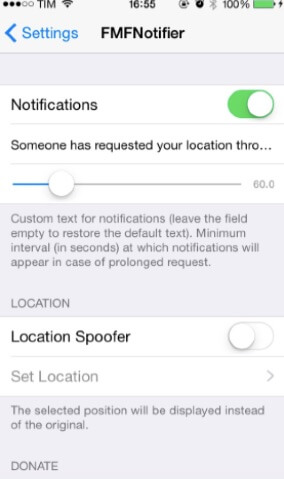
кадам 3. Эми баарыңар бүттүңөр. Эгер кимдир-бирөө жайгашкан жериңизди сураса же Досторумду табууда сизди ээрчисе, сиз iPhone телефонуңузга эскертме аласыз.
Метод 5: iTools Virtual Location колдонуңуз
Эгер сизде джейлбрейктелген iPhone жок болсо жана iPhone'уңузду джейлбрейк кылгыңыз келбесе, iTools жайгашкан жериңизди бурмалоо үчүн колдоно турган дагы бир үчүнчү тарап колдонмосу. iTools Виртуалдык Жайгашуу өзгөчөлүгүнөн улам абдан популярдуу болуп калды.
Бул жерде iPhone жайгашкан жерди шылдыңдоо үчүн iTools Virtual Location функциясын кантип колдонуу керектиги жөнүндө кыскача түшүндүрмө.
Step 1. Компьютериңизге iTools жүктөп алып орнотуп, анан аны ишке киргизиңиз.
кадам 2. Интерфейстен виртуалдык жерди тандаңыз.
кадам 3. IPhone'уңузду компьютериңизге USB аркылуу туташтырыңыз жана карта экраны пайда болушун күтүңүз. Өзгөрткүңүз келген жерди терип, "Бул жерге жылдыруу" баскычын басыңыз, ошондо iTools жаңы жайгашкан жерди iPhone'уңуздагы бардык жайгашкан жерлерге негизделген колдонмолор үчүн, анын ичинде Менин Досторумду табуу үчүн демейки жаңы жер катары орнотот.

Метод 6: NordVPN колдонуңуз
Акыр-аягы, сиз колдоно аласыз NordVPN Досторумду табууда жайгашкан жериңизди жасалмалоо. NordVPN'ди Досторумду табуудагы жасалма жерлерге колдонуу үчүн бул жөнөкөй кадамдарды аткарыңыз.
Step 1. NordVPN колдонмосун жүктөп алып, орнотуңуз.
кадам 2. Колдонмону ачып, аны иштетүү үчүн "ON" баскычын басыңыз.
кадам 3. Жаңы жерди тандап, андан кийин түзмөктүн жайгашкан жерин өзгөртүү үчүн "Туташуу" баскычын чыкылдатыңыз.

Менин досторумдун жайгашкан жерин табыңыз
Жайгашкан жериңизди жасалмалоо үчүн биз сунуш кылган ыкмалардын бирин колдонсоңуз да, аппаратты джейлбрейк кылууну талап кылбайт. Жалпысынан алганда, жайгашкан жерди жасалмалоо анын терс жактары менен коштолот.
Мисалы, өзгөчө кырдаал болгондо, досторуңуз жана үй-бүлөңүз "Досумду табуу" аркылуу сизди так таба алышпайт. Ошондой эле, эгер жасалма жайгашкан жерди аныктоо колдонмосу иштебей калса, iPhone'уңузду баштапкы абалга келтиришиңиз керек болот, антпесе жайгашкан жер кайра кайтарылбай калышы мүмкүн. Жайгашкан жериңизди манипуляциялоо түзмөгүңүздү бузуп, аны хакерлерге алсыз кылып жатканын да белгилей кетүү керек.
Досторумду табуу жөнүндө көп берилүүчү суроолор
Q1. Эмне үчүн "Досторумду тап" колдонмосу менин iOS 13умда көрүнбөй жатат?
Жакында iOS 13 жаңыртылгандан кийин, "Досумду табуу" жана "Айфонумду табуу" жаңы "Менин тап" колдонмосуна бириктирилди. Ошентип, iOS 13 түзмөктөрү мындан ары "Досумду тап" жана "Айфонумду тап" тиркемесин көрсөтпөй, эки колдонмонун тең бардык функциялары менен бир эле колдонмону көрсөтөт.
Q2. Досторуңузду билбестен "Досторумду табуу" функциясын өчүрүп койсоңуз болобу?
Досторуңуз билбестен, Досторумду табууда жайгашкан жериңизди өчүрүү мүмкүн эмес. "Досумду тап" колдонмосунда жайгашкан жериңизди кимдир бирөө менен бөлүшө баштаганыңызда, алар сиз жасаган бардык иштер боюнча эскертме алышат. Жайгашкан жериңизди өзгөрткөнүңүздө, көздөгөн жерге жеткениңизде же колдонмону өчүргөндө, алар эскертме алышат. Бирок досторуңуз билбестен жайгашкан жериңизди өзгөртүшүңүз керек болсо, жайгашкан жер спуферин колдонуңуз.
Q3. Досторумду табуу колдонмосу учак режиминде иштейби?
"Досторумду табуу" колдонмосу учак режими күйгүзүлгөндө жана сизде Wi-Fi байланышы жок болгондо иштебейт. Бул учурда, сиздин жайгашкан жериңиз Досторумду табууда жеткиликтүү эмес көрүнөт. Бирок, эгер сиз Wi-Fi тармагында болсоңуз, Учак режими күйгүзүлгөн болсо да, жайгашкан жериңиз Досумду табууда көрсөтүлөт.
Q4. Менин iPhone өчүк болгондо "Досумду тап" колдонмосу иштейби?
Телефонуңуз өчүк болсо, "Досумду тап" iPhone өчүп калганга чейин сиз болгон акыркы жерди көрсөтөт. Мааниси, эгер сиз "Досумду табууда" көзөмөлдө болгуңуз келбесе, iPhone'уңузду өчүрүү убактылуу оңдоо болушу мүмкүн.
Q5. Эмне үчүн "Досумду тап" "жер табылган жок" деп жатат?
"Досумду тап" функциясы iPhone'уңуз уюлдук же Wi-Fi тармагына туташкан эмес же өчүк болгондо гана "жайгашкан жер табылган жок" дейт. Ошондой эле, досуңуз "Менин жайгашкан жеримди жашыруу" функциясын күйгүзсө, "Досторумду табуу" функциясында жайгашкан жериңизди жашырса, ал "жер табылган жок" деп айтылат.
жыйынтыктоо
Эгер iPhone'уңуздан "Досторумду табуу" функциясын орнотуудан чыгаруу же өчүрүү мүмкүн эмес болсо, бул сиз аны башкара албайсыз дегенди билдирбейт. Досторумду табууда жайгашкан жериңизди жасалмалоо үчүн бул макалада биз түшүндүргөн ыкмалардын бирин колдонуңуз. Аппаратты джейлбрейк кылбастан, сынап көрүү үчүн ар кандай ыкмалар менен, алардын бири сиздин муктаждыктарыңызга сөзсүз жооп берет деп ишендире алабыз. Ар кандай суроолоруңуз же суроолоруңуз боюнча комментарий бөлүмүндө биз менен байланышуудан тартынбаңыз.
Бул постко канчалык пайдалуу болгон?
аны баалоо үчүн жылдыз жөнүндө Click!
орточо рейтинг / 5. Добуш саны:


